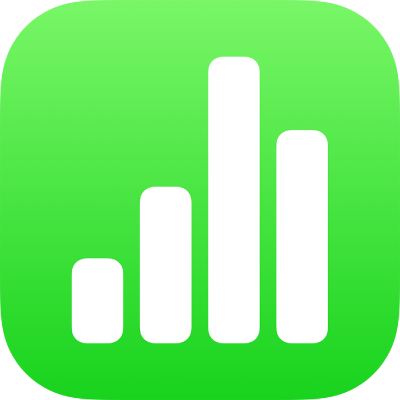
Utilitzar el VoiceOver per crear fórmules i autocompletar les cel·les al Numbers de l’iPad
Per fer càlculs utilitzant dades de la taula, pots crear una fórmula mitjançant l’editor de fórmules. El VoiceOver pronuncia el nom de les funcions, les definicions i els exemples de cada funció, error de fórmula i altres perquè sigui més fàcil inserir i editar fórmules al full de càlcul.
Pots activar el mode d’autocompletar per emplenar ràpidament les cel·les, una fila o una columna amb la mateixa fórmula, dades o una seqüència lògica de dades, com ara una sèrie de números, lletres o dates. El VoiceOver t’indicarà que s’està utilitzant el mode d’autocompletar.
Inserir una fórmula
Per obrir l’editor de fórmules, selecciona la cel·la on vols inserir la fórmula i escriu el signe d’igual (=).
Comença a escriure l’expressió (per exemple, 4x3 o C2+C3).
Per afegir una funció a la fórmula, escriu el nom de la funció que vols seguit d’un parèntesis d’obertura.
També pots escriure una part del nom de la funció i passar el dit amunt o avall per desplaçar-te per les opcions d’autocompletar. Tot seguit, fes dos tocs a qualsevol lloc de la pantalla per seleccionar la funció que vols.
Per completar la funció, substitueix cada un dels marcadors de posició dels arguments amb el valor d’argument que vulguis.
Un cop hagis acabat de crear la fórmula, prem la tecla Retorn.
També pots editar una fórmula existent. Toca la cel·la dos cops per fer aparèixer l’editor de fórmules, fes els canvis que vulguis i, després, prem Retorn.
Utilitzar l’explorador de funcions
Al Numbers, pots utilitzar l’explorador de funcions per obtenir informació sobre les diferents funcions i els seus arguments. Per obrir l’explorador de funcions, has d’editar que contingui una fórmula.
Selecciona una cel·la on hi hagi una fórmula existent o on vulguis afegir-ne una.
Per obrir l’editor de fórmules, fes una de les accions següents:
Afegir una fórmula a una cel·la buida: escriu el signe d’igual (=).
Editar una fórmula existent: fes dos tocs la cel·la.
Per obrir l’explorador de funcions, passa el dit cap a l’esquerra o la dreta (o utilitza les fletxes esquerra i dreta del teclat) fins que sentis “Funció botó” i, després, fes dos tocs.
Passa el dit fins que hagis seleccionat Categories i, tot seguit, fes dos tocs per accedir a una llista de les funcions utilitzades recentment o bé de les funcions per categoria.
També pot seleccionar Recent per accedir a una llista de les funcions utilitzades recentment.
Passa el dit per seleccionar una categoria i, tot seguit, fes dos tocs per veure una llista de les funcions d’aquella categoria.
Passa el dit fins que el VoiceOver pronunciï el nom de la funció que vols utilitzar i després fes una de les accions següents:
Per afegir la funció a la fórmula, fes dos tocs.
Per obtenir més informació sobre la funció, passa el dit fins que sentis “botó ‘Més informació’” i, tot seguit, fes dos tocs per obrir l’Ajuda Funcions per a aquella funció. Pots llegir l’ajuda per a la funció en qüestió i navegar-hi tal com ho faries amb qualsevol altre contingut.
Per obtenir més ajuda sobre les funcions, també pots llegir “Ajuda ‘Fórmules i Funcions’”.
Revisar i corregir errors d’una fórmula
Si hi ha un error a la fórmula, el resultat de la fórmula no es mostrarà fins que s’hagi corregit l’error en qüestió. Per exemple, si deixes un argument d’una funció en blanc, apareixerà un error fins que n’especifiquis el valor.
Selecciona la cel·la on hi ha un error.
El VoiceOver pronuncia el missatge d’error com a part de la descripció de la cel·la.
Per corregir l’error, fes dos tocs per fer aparèixer l’editor de fórmules i fes-hi els canvis convenients.
Autocompletar les cel·les
Per utilitzar el mode d’autocompletar, selecciona la cel·la on hi hagi la fórmula o les dades que vulguis aplicar a les altres cel·les i prem Ordre + \.
El VoiceOver t’indicarà que s’ha activat el mode d’autocompletar.
Utilitza les tecles de fletxa per ajustar l’interval de cel·les que vols autocompletar.
Per emplenar totes les cel·les fins la vora de la taula, prem la tecla Ordre i la tecla de fletxa cap a la direcció on vulguis emplenar les cel·les.
Un cop hagis acabat d’autocompletar les cel·les, prem Ordre + \ per desactivar el mode d’autocompletar.
El VoiceOver et confirmarà que s’ha desactivat el mode d’autocompletar.